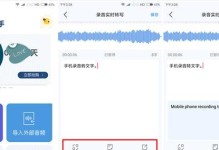在电脑使用过程中,我们经常会遇到系统故障、病毒感染等问题,而重装电脑系统往往是解决这些问题的有效方法之一。然而,传统的重装系统方式需要使用安装光盘或U盘,不仅繁琐,而且随身携带不方便。本文将介绍一种以优盘重做电脑系统的简单快捷方法,让你轻松应对各种系统问题。
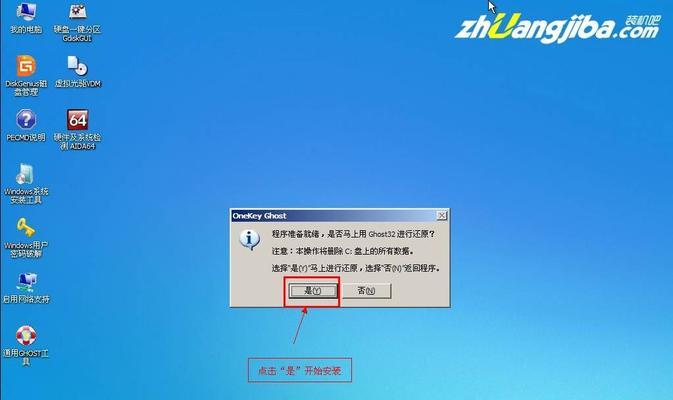
选择合适的优盘
我们需要选择一款容量适当的优盘作为重装系统的工具。建议容量不低于8GB,以确保能够存储所需的系统安装文件和驱动程序。
备份重要数据
在重装系统之前,务必备份好重要的个人数据。因为重装系统会清空电脑硬盘上的所有数据,包括文档、图片、音乐等。可以将这些数据存储在另外的优盘或外部硬盘上,以免丢失。
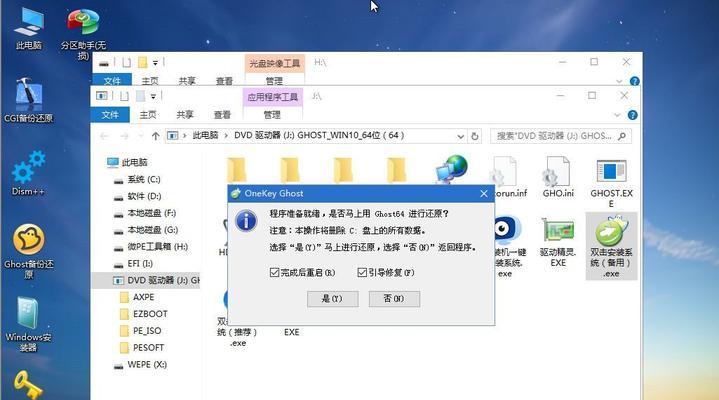
下载合适的系统安装镜像
接下来,我们需要从官方网站下载合适的系统安装镜像文件。不同品牌的电脑通常需要不同版本的操作系统,所以要确保下载与自己电脑型号匹配的安装镜像。
制作优盘启动盘
一旦下载完成系统安装镜像文件,我们可以使用一些专门的工具如“Rufus”等制作优盘启动盘。通过将安装镜像写入优盘中,我们就可以使用优盘来启动电脑并开始系统重装。
设置电脑启动顺序
在重装系统之前,我们需要进入BIOS界面设置电脑的启动顺序。通常,我们需要将优盘设置为第一启动项,以便在电脑开机时自动从优盘启动。
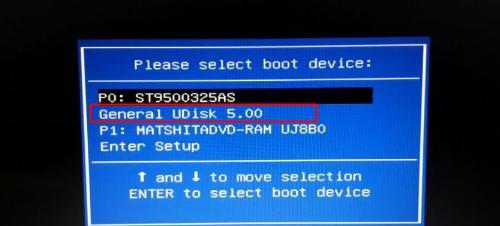
重启电脑并开始系统重装
完成前述设置后,重新启动电脑。此时,电脑会自动从优盘启动,并进入系统安装界面。按照提示选择语言、时区等相关设置,然后点击“安装”按钮开始系统重装。
选择安装磁盘与分区
在系统重装过程中,我们需要选择安装磁盘和进行分区设置。通常,我们可以选择将系统安装在主硬盘上,并进行适当的分区划分,以便更好地管理和存储数据。
安装系统与驱动程序
一旦选择了安装磁盘和进行了分区设置,我们可以开始系统的安装过程。系统安装会自动将操作系统文件写入磁盘中,并进行相应的初始化设置。完成系统安装后,我们还需要安装相应的驱动程序,以确保硬件能够正常运行。
更新系统和安装必要软件
重装系统后,我们需要及时更新系统,以获取最新的补丁和功能改进。同时,为了提高电脑的使用体验,可以安装一些必要的软件如浏览器、办公套件等。
恢复备份数据
在系统重装完成后,我们可以开始恢复备份的重要数据。将之前备份的个人文件、图片、音乐等移回到电脑中,确保数据的完整性。
防病毒软件安装
为了保护电脑免受病毒和恶意软件的侵害,我们还需要安装一款可靠的防病毒软件。这样可以实时监测和阻止潜在的安全威胁。
清理系统垃圾和优化设置
完成系统重装后,我们可以使用一些系统优化工具来清理系统垃圾文件、无效注册表和优化系统设置,以提高电脑的运行速度和稳定性。
进行必要的数据恢复与同步
如果有需要,我们可以进行必要的数据恢复和同步操作。通过使用专业的数据恢复软件,可以从已经被删除或丢失的文件中找回重要数据,并将电脑上的数据同步到其他设备上。
设置系统恢复点
为了防止日后再次遇到系统故障,我们建议设置系统恢复点。这样,在系统出现问题时,我们可以方便地还原到之前的状态。
定期维护和备份
为了保持电脑的良好状态,我们需要定期进行系统维护和备份。及时更新系统、清理垃圾文件、备份重要数据等措施可以帮助我们更好地保护电脑。
通过使用优盘重做电脑系统,我们可以快速、简便地解决各种系统故障和病毒感染问题。只需准备好合适的优盘,下载安装镜像,制作启动盘,设置启动顺序,然后按照提示进行系统重装即可。重装完成后,不要忘记更新系统、安装防病毒软件以及进行数据恢复和同步操作。定期维护和备份也是保持电脑良好状态的关键步骤。通过这种简单快捷的方法,我们能够轻松应对各种电脑系统问题。